微信小程式實作圓形進度條實例分享
本文主要和大家分享微信小程式實現圓形進度條實例,希望能幫助大家。
小程式中使用圓形倒數計時,效果圖: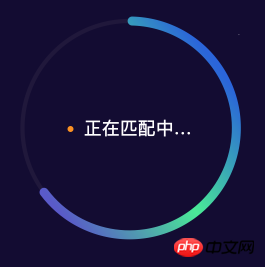
##使用2個canvas 一個是背景圓環,一個是彩色圓環。
使用setInterval 讓彩色圓環逐步繪製。
解決方案
第一步先寫結構
一個盒子包裹2個canvas以及文字盒子;
盒子使用相對定位作為父級,flex佈局,設定居中;
一個canvas,使用絕對定位作為背景,canvas-id="canvasProgressbg"
另一個canvas,使用相對定位作為進度條,canvas-id="canvasProgress"
程式碼如下:
// wxml
<view class="container">
<view class='progress_box'>
<canvas class="progress_bg" canvas-id="canvasProgressbg"> </canvas>
<canvas class="progress_canvas" canvas-id="canvasProgress"> </canvas>
<view class="progress_text">
<view class="progress_dot"></view>
<text class='progress_info'> {{progress_txt}}</text>
</view>
</view>
</view>// wxss
.progress_box{
position: relative;
width:220px;
height: 220px;
// 这里的宽高是必须大于等于canvas圆环的直径 否则绘制到盒子外面就看不见了
// 一开始设置 width:440rpx; height:440rpx; 发现 在360X640分辨率的设备,下绘制的圆环跑盒子外去了
// 小程序使用rpx单位适配 ,但是canvas绘制的是px单位的。所以只能用px单位绘制的圆环在盒子内显示
display: flex;
align-items: center;
justify-content: center;
background-color: #eee;
}
.progress_bg{
position: absolute;
width:220px;
height: 220px;
}
.progress_canvas{
width:220px;
height: 220px;
}
.progress_text{
position: absolute;
display: flex;
align-items: center;
justify-content: center
}
.progress_info{
font-size: 36rpx;
padding-left: 16rpx;
letter-spacing: 2rpx
}
.progress_dot{
width:16rpx;
height: 16rpx;
border-radius: 50%;
background-color: #fb9126;
}第二步驟資料綁定
從wxml中可以看到我們使用了一個資料progress_txt,所以在js中設定data如下:
data: {
progress_txt: '正在匹配中...',
},第三步canvas繪製
敲黑板,劃重點
#1. 先繪製背景
在js中封裝一個畫圓環的函數drawProgressbg,canvas 畫圓
在onReady中執行這個函數;
drawProgressbg: function(){
// 使用 wx.createContext 获取绘图上下文 context
var ctx = wx.createCanvasContext('canvasProgressbg')
ctx.setLineWidth(4);// 设置圆环的宽度
ctx.setStrokeStyle('#20183b'); // 设置圆环的颜色
ctx.setLineCap('round') // 设置圆环端点的形状
ctx.beginPath();//开始一个新的路径
ctx.arc(110, 110, 100, 0, 2 * Math.PI, false);
//设置一个原点(100,100),半径为90的圆的路径到当前路径
ctx.stroke();//对当前路径进行描边
ctx.draw();
},
onReady: function () {
this.drawProgressbg();
},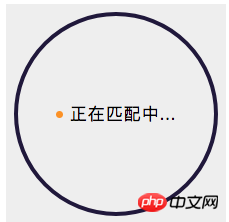
- 在js中封裝一個畫圓環的函數drawCircle,
- 在onReady中執行這個函數;##
drawCircle: function (step){ var context = wx.createCanvasContext('canvasProgress'); // 设置渐变 var gradient = context.createLinearGradient(200, 100, 100, 200); gradient.addColorStop("0", "#2661DD"); gradient.addColorStop("0.5", "#40ED94"); gradient.addColorStop("1.0", "#5956CC"); context.setLineWidth(10); context.setStrokeStyle(gradient); context.setLineCap('round') context.beginPath(); // 参数step 为绘制的圆环周长,从0到2为一周 。 -Math.PI / 2 将起始角设在12点钟位置 ,结束角 通过改变 step 的值确定 context.arc(110, 110, 100, -Math.PI / 2, step * Math.PI - Math.PI / 2, false); context.stroke(); context.draw() }, onReady: function () { this.drawProgressbg(); this.drawCircle(2) },登入後複製
| this.drawCircle(1) 效果如下: | this.drawCircle(2) 效果如下: | |
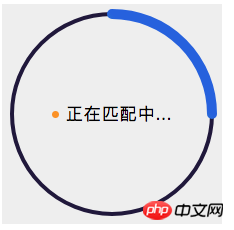 |
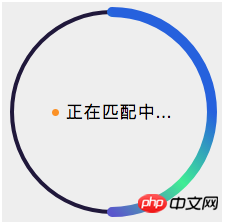 |
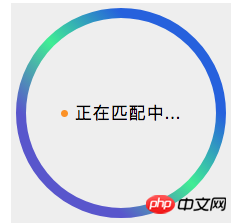 |
- #在js中的data設定一個計數器count,一個步驟step,一個定時器
- 在js中封裝一個計時器的函數countInterval,
- 在onReady中執行這個函數;
#
data: {
progress_txt: '正在匹配中...',
count:0, // 设置 计数器 初始为0
countTimer: null // 设置 定时器 初始为null
},
countInterval: function () {
// 设置倒计时 定时器 每100毫秒执行一次,计数器count+1 ,耗时6秒绘一圈
this.countTimer = setInterval(() => {
if (this.data.count <= 60) {
/* 绘制彩色圆环进度条
注意此处 传参 step 取值范围是0到2,
所以 计数器 最大值 60 对应 2 做处理,计数器count=60的时候step=2
*/
this.drawCircle(this.data.count / (60/2))
this.data.count++;
} else {
this.setData({
progress_txt: "匹配成功"
});
clearInterval(this.countTimer);
}
}, 100)
},
onReady: function () {
this.drawProgressbg();
// this.drawCircle(2)
this.countInterval()
},最終效果
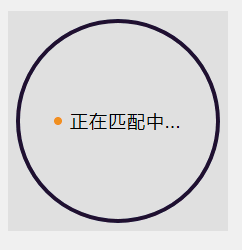 相關推薦:
相關推薦:
以上是微信小程式實作圓形進度條實例分享的詳細內容。更多資訊請關注PHP中文網其他相關文章!

熱AI工具

Undresser.AI Undress
人工智慧驅動的應用程序,用於創建逼真的裸體照片

AI Clothes Remover
用於從照片中去除衣服的線上人工智慧工具。

Undress AI Tool
免費脫衣圖片

Clothoff.io
AI脫衣器

Video Face Swap
使用我們完全免費的人工智慧換臉工具,輕鬆在任何影片中換臉!

熱門文章

熱工具

記事本++7.3.1
好用且免費的程式碼編輯器

SublimeText3漢化版
中文版,非常好用

禪工作室 13.0.1
強大的PHP整合開發環境

Dreamweaver CS6
視覺化網頁開發工具

SublimeText3 Mac版
神級程式碼編輯軟體(SublimeText3)
 使用Python開發微信小程式
Jun 17, 2023 pm 06:34 PM
使用Python開發微信小程式
Jun 17, 2023 pm 06:34 PM
隨著行動互聯網技術和智慧型手機的普及,微信成為了人們生活中不可或缺的一個應用。而微信小程式則讓人們可以在不需要下載安裝應用程式的情況下,直接使用小程式來解決一些簡單的需求。本文將介紹如何使用Python來開發微信小程式。一、準備工作在使用Python開發微信小程式之前,需要先安裝相關的Python函式庫。這裡推薦使用wxpy和itchat這兩個函式庫。 wxpy是一個微信機器
 實作微信小程式中的卡片翻轉特效
Nov 21, 2023 am 10:55 AM
實作微信小程式中的卡片翻轉特效
Nov 21, 2023 am 10:55 AM
實作微信小程式中的卡片翻轉特效在微信小程式中,實現卡片翻轉特效是一種常見的動畫效果,可以提升使用者體驗和介面互動的吸引力。以下將具體介紹如何在微信小程式中實現卡片翻轉的特效,並提供相關程式碼範例。首先,需要在小程式的頁面佈局檔案中定義兩個卡片元素,一個用於顯示正面內容,一個用於顯示背面內容,具體範例程式碼如下:<!--index.wxml-->&l
 支付寶上線「漢字拾光-生僻字」小程序,用於徵集、補充生僻字庫
Oct 31, 2023 pm 09:25 PM
支付寶上線「漢字拾光-生僻字」小程序,用於徵集、補充生僻字庫
Oct 31, 2023 pm 09:25 PM
本站10月31日消息,今年5月27日,螞蟻集團宣布啟動“漢字拾光計劃”,最近又迎來新進展:支付寶上線“漢字拾光-生僻字”小程序,用於向社會徵集生僻字,補充生僻字庫,同時提供不同的生僻字輸入體驗,以幫助完善支付寶內的生僻字輸入方法。目前,用戶搜尋「漢字拾光」、「生僻字」等關鍵字就可以進入「生僻字」小程式。在小程式裡,使用者可以提交尚未被系統辨識輸入的生僻字圖片,支付寶工程師確認後,將會對字庫進行補錄入。本站注意到,使用者也可以在小程式體驗最新的拆字輸入法,這項輸入法針對讀音不明確的生僻字設計。用戶拆
 uniapp如何實現小程式和H5的快速轉換
Oct 20, 2023 pm 02:12 PM
uniapp如何實現小程式和H5的快速轉換
Oct 20, 2023 pm 02:12 PM
uniapp如何實現小程式和H5的快速轉換,需要具體程式碼範例近年來,隨著行動網路的發展和智慧型手機的普及,小程式和H5成為了不可或缺的應用形式。而uniapp作為一個跨平台的開發框架,可以在一套程式碼的基礎上,快速實現小程式和H5的轉換,大大提高了開發效率。本文將介紹uniapp如何實現小程式和H5的快速轉換,並給出具體的程式碼範例。一、uniapp簡介unia
 VUE3入門實例:製作一個簡單的影片播放器
Jun 15, 2023 pm 09:42 PM
VUE3入門實例:製作一個簡單的影片播放器
Jun 15, 2023 pm 09:42 PM
隨著新一代前端框架的不斷湧現,VUE3作為一個快速、靈活、易上手的前端框架備受熱愛。接下來,我們就來一起學習VUE3的基礎知識,製作一個簡單的影片播放器。一、安裝VUE3首先,我們需要在本地安裝VUE3。開啟命令列工具,執行以下命令:npminstallvue@next接著,新建一個HTML文件,引入VUE3:<!doctypehtml>
 學習Golang指標轉換的最佳實務範例
Feb 24, 2024 pm 03:51 PM
學習Golang指標轉換的最佳實務範例
Feb 24, 2024 pm 03:51 PM
Golang是一門功能強大且高效的程式語言,可用於開發各種應用程式和服務。在Golang中,指標是一種非常重要的概念,它可以幫助我們更靈活和有效率地操作資料。指標轉換是指在不同類型之間進行指標操作的過程,本文將透過具體的實例來學習Golang中指標轉換的最佳實踐。 1.基本概念在Golang中,每個變數都有一個位址,位址就是變數在記憶體中的位置。
 PHP與小程式的地理位置定位與地圖顯示
Jul 04, 2023 pm 04:01 PM
PHP與小程式的地理位置定位與地圖顯示
Jul 04, 2023 pm 04:01 PM
PHP與小程式的地理位置定位與地圖顯示地理位置定位與地圖顯示在現代科技中已經成為了必備的功能之一。隨著行動裝置的普及,人們對於定位和地圖顯示的需求也越來越高。在開發過程中,PHP和小程式是常見的兩種技術選擇。本文將為大家介紹PHP與小程式中的地理位置定位與地圖顯示的實作方法,並附上對應的程式碼範例。一、PHP中的地理位置定位在PHP中,我們可以使用第三方地理位
 微信小程式怎麼弄會員
May 07, 2024 am 10:24 AM
微信小程式怎麼弄會員
May 07, 2024 am 10:24 AM
1.開啟微信小程序,進入對應的小程式頁面。 2.在小程式頁面中尋找會員相關入口,通常會員入口在底部導覽列或個人中心等位置。 3.點選會員入口,進入會員申請頁。 4、在會員申請頁面,填寫相關信息,如手機號碼、姓名等,完成資料填寫後,提交申請。 5.小程式方會對會員申請審核,審核通過後,用戶即可成為微信小程式會員。 6.作為會員,用戶將享有更多的會員權益,如積分、優惠券、會員專屬活動等






